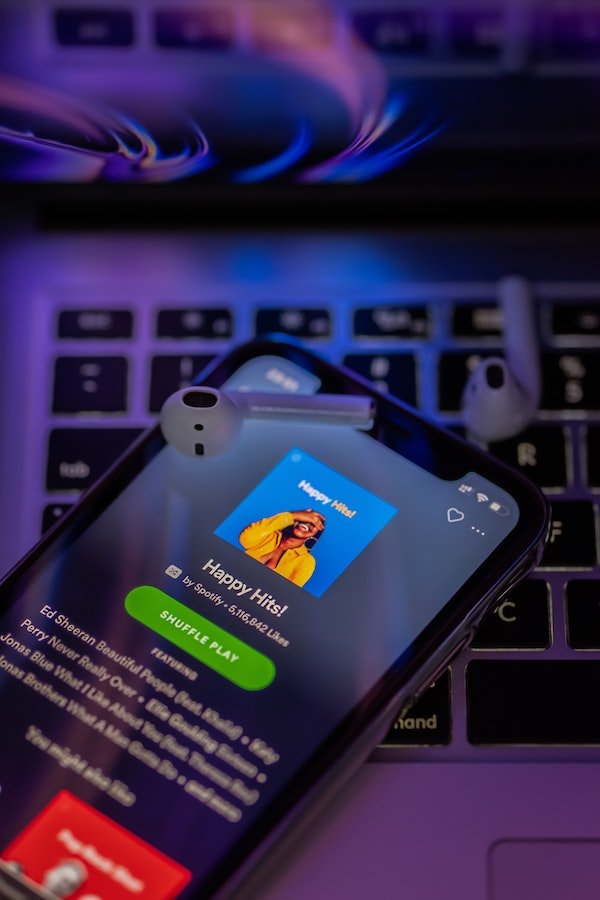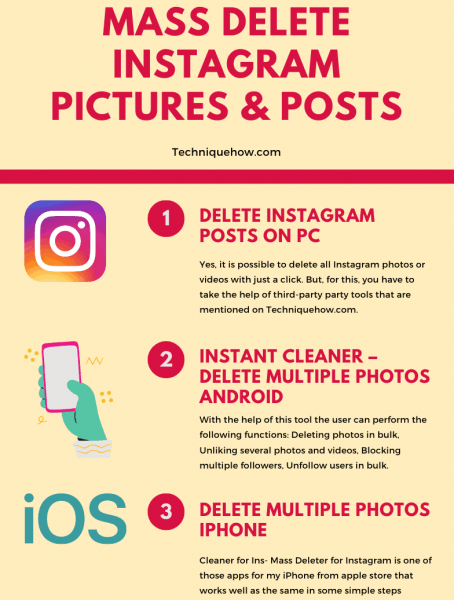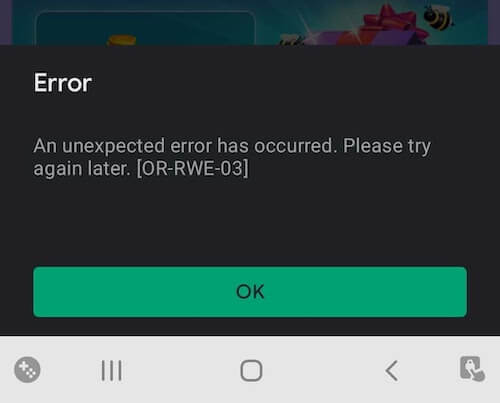Nhiều người đã biến Spotify trở thành ứng dụng phát trực tuyến nhạc dành cho tất cả các thiết bị của họ. Với quyền truy cập vào hàng nghìn bài hát và danh sách phát, bạn có thể nghe các bài hát và nghệ sĩ yêu thích của mình bất cứ lúc nào. Nhiều bài hát được mở trên Spotify và ngay cả những bài hát theo thể loại khắt khe của họ cũng đang thử nghiệm. Dễ dàng tìm thấy các bài hát mới chỉ với một vài thao tác trên màn hình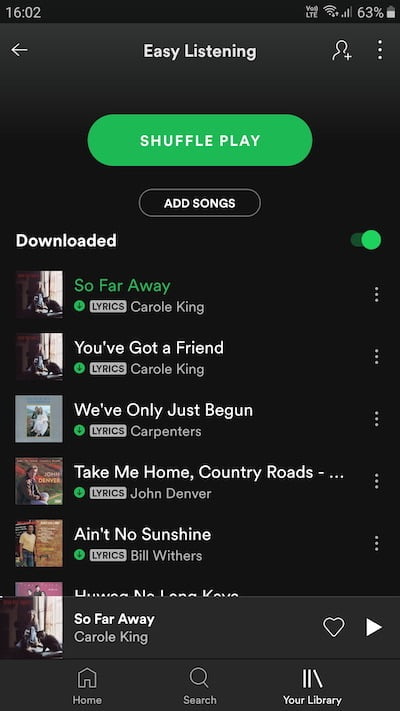 Tín dụng: Trình quản lý Windows
Tín dụng: Trình quản lý Windows
Giờ đây, nếu bạn muốn nghe bất kỳ bài hát nào trong danh sách phát của mình, bạn có thể làm như vậy nhờ Spotify Shuffle. Bạn thậm chí có thể nghe lại một bài hát cũ mà bạn đã quên trong nhiều năm. Thật không may, nhiều người dùng đã phàn nàn rằng các bài hát giống nhau được lặp lại và phát hầu hết một cách ngẫu nhiên. Thay vì xáo trộn tất cả các bài hát trong danh sách phát của bạn, chỉ một số bài hát đã chọn được lặp lại.
Một số giải pháp có thể giúp bạn khắc phục sự cố trên Spotify. Đọc bên dưới để tìm hiểu làm thế nào.
Sửa Spotify Shuffle lặp lại các bài hát giống nhau quá thường xuyên
Giải pháp # 1 – Đăng xuất và đăng nhập lại vào tài khoản của bạn
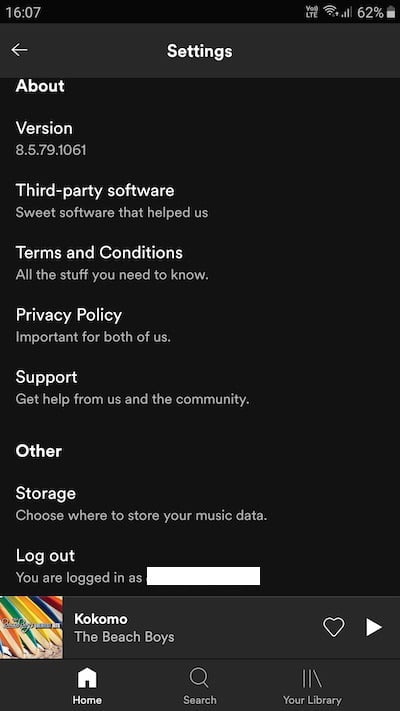 Tín dụng: Trình quản lý Windows
Tín dụng: Trình quản lý Windows
- Đầu tiên, bạn cần đăng xuất khỏi tài khoản của mình. Đi đến thư viện của bạn.
- Ở góc trên bên phải, chọn Cài đặt.
- Nhấp vào nút Đăng xuất.
- Đóng ứng dụng Spotify.
- Khởi động lại ứng dụng và đăng nhập vào tài khoản của bạn.
Giải pháp # 2 – Không nhấp vào nút “Thích”
Nếu bạn tiếp tục nhấp vào nút Thích (nút trái tim màu xanh lá cây), các thuật toán của Spotify sẽ coi đó là sở thích âm nhạc ưa thích của bạn và chỉ phát các bài hát liên quan đến nó. Bạn vẫn có thể tạo danh sách phát của mình mà không cần nhấn nút Thích hoặc Trái tim, vì vậy ứng dụng sẽ phát tất cả các bài hát.
Giải pháp # 3 – Sắp xếp danh sách phát trên Spotify
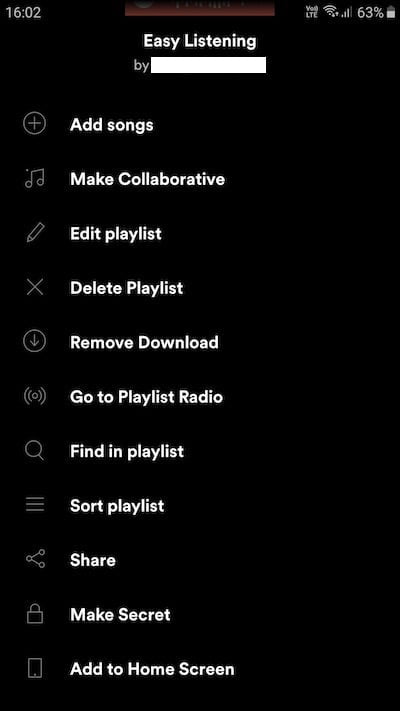 Tín dụng: Trình quản lý Windows
Tín dụng: Trình quản lý Windows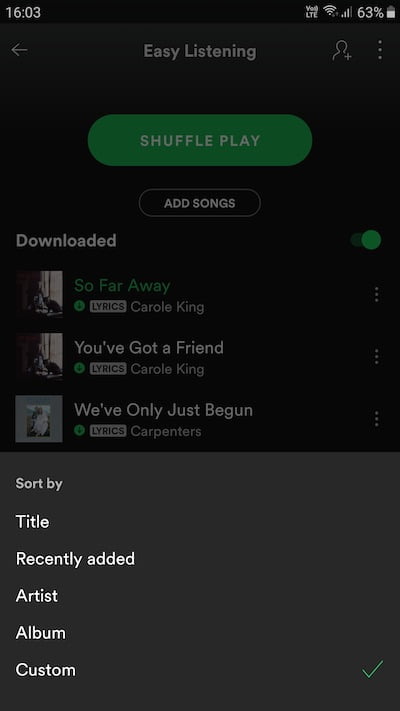 Tín dụng: Trình quản lý Windows
Tín dụng: Trình quản lý Windows
Cách bạn soạn và sắp xếp danh sách phát của mình có thể ảnh hưởng đến nội dung Spotify phát cho bạn. Bạn có thể cần sắp xếp danh sách phát để ứng dụng có thể phát tất cả các bài hát, đặc biệt là những bài được thêm gần đây.
- Điều hướng đến danh sách phát bạn muốn sắp xếp.
- Nhấp vào nút ba chấm để mở menu và chọn Sắp xếp danh sách phát.
- Bây giờ bạn có thể sắp xếp nó theo tiêu đề, nghệ sĩ, album, được thêm gần đây hoặc tùy chỉnh.
Giải pháp # 4 – Cập nhật ứng dụng Spotify.
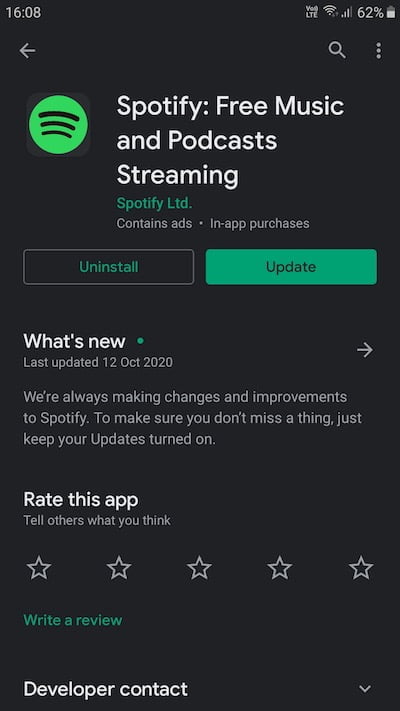 Tín dụng: Trình quản lý Windows
Tín dụng: Trình quản lý Windows
- Ứng dụng Spotify của bạn có thể không có phiên bản mới nhất. Để cập nhật ứng dụng Spotify, hãy truy cập App Store trên iOS hoặc Google Play Store trên Android.
- Trong App Store, nhấp vào Cập nhật và tìm kiếm Spotify.
- Trong Cửa hàng Google Play, đi tới Ứng dụng và trò chơi của tôi và tìm kiếm Spotify.
- Nhấp vào Cập nhật nếu có bản cập nhật mà bạn có thể tải xuống.
Giải pháp # 5 – Bật lặp lại
- Đầu tiên hãy nhấp vào nút chơi ngẫu nhiên.
- Bây giờ, hãy tìm 2 mũi tên hoặc nút “Lặp lại” và nhấn vào nó. Lưu ý rằng có một nút khác có hai mũi tên, nhưng với số một. Nút này sẽ chỉ lặp lại các bài hát giống nhau. Chỉ tìm 2 mũi tên trong một vòng tròn.
Giải pháp nào ở trên phù hợp với bạn? Hãy cho chúng tôi trong các ý kiến dưới đây.